连接外接音箱到电脑,对于增强音效体验来说,至关重要。这一技能对于追求优质音效的用户来说,是必须掌握的。接下来,我会从多个角度详细阐述如何将外接音箱与电脑连接的相关知识。
查看设备接口

在开始之前,先要确认音箱和电脑的接口是否匹配。通常,音箱会有3.5mm的音频接口,而电脑通常也配备了这样的接口。若两者接口一致,连接过程就非常简单,只需将音箱的插头插入电脑的音频输出接口,就像把两个合拍的部件组装起来一样自然。但要注意,现在有些电脑为了追求更轻薄的设计,已经取消了3.5mm接口,这时就需要借助转接线或其他设备来连接。
还有一些音箱是通过USB接口来供电和传输音频信息的。在这种情况下,需要找到电脑上合适的USB接口。同时,要确保这个接口的供电能力足够,以适应音箱的需求。特别是对于一些功率较高的高端音箱,必须使用电脑上功率较大的USB接口。这样做是为了防止因为供电不足而导致声音出现卡顿等问题。

声卡设置
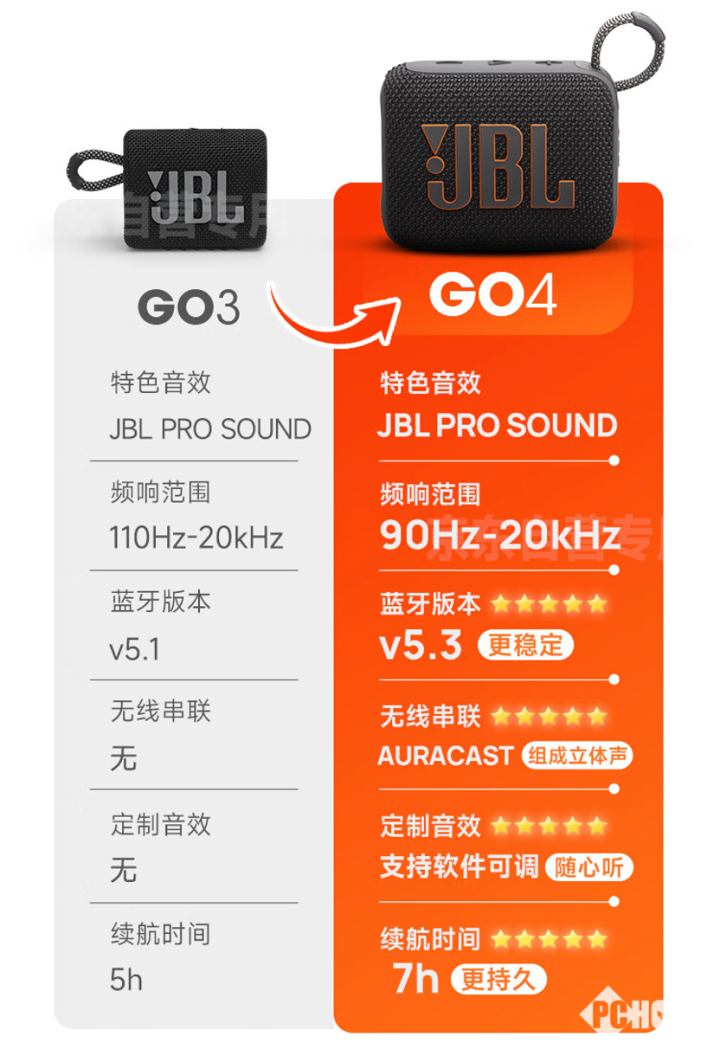
电脑声卡配置对音箱音质有很大影响。在Windows操作系统中,需进入控制面板,点击声音设置。在此界面,可对音频输出设备进行调整。若电脑连接了耳机、内置音箱等其他音频设备,务必准确选择外接音箱作为输出设备。若误选设备,外接音箱将无法播放声音。

声卡设置里,我们能够调整音量平衡以及声音品质。对于那些对声音品质有更高需求的用户来说,他们或许需要调整均衡器,比如增加低音量,提升高音部分。这样的调整要依据不同的音乐风格或使用环境,以实现满意的音效。

蓝牙连接
若您的音箱具备蓝牙功能,同时电脑也安装了蓝牙模块,那么请先启用电脑的蓝牙功能。在系统设置里查找可用的设备。调整音箱至可检测状态,一旦配对成功,即可开始使用。这种连接方式非常便捷,摆脱了线缆的限制。但请注意,电脑与音箱之间的距离需保持在蓝牙有效范围内,通常不应超过10米。

同时,蓝牙信号可能会遭遇干扰。若周围存在其他蓝牙设备或是使用2.4G频段的无线设备,声音可能会出现中断现象。此时,可以尝试移动蓝牙音箱或干扰源的位置,以提升连接质量。

驱动程序

连接电脑时,某些音箱需要安装特定的驱动软件。首次连接音箱,若电脑无法自动识别或声音异常,则可能需安装驱动。通常,可在音箱官网上根据型号查找相应的驱动版本。安装过程中,需遵循提示一步步操作。
装好驱动程序,电脑上会出现音箱的专用控制面板。在这里,你可以对音箱的各项参数进行细致的调整。比如,一些智能音箱能根据音乐类型自动调节音效。这些功能,只有在安装了驱动程序之后才能正常使用。
多音箱连接
若要连接数个外接音箱以构建一个小型音响系统,操作过程会相对繁琐。首先,必须确认电脑的声卡能够支持多设备输出。接着,需依照先前介绍的单个音箱连接方式,逐一将每个音箱连接至电脑。
在配置上,需进入声卡的高级设置界面,对多个音箱进行声道分配,比如区分左声道、右声道等,这样才能有效创造立体声效。然而,当多个音箱同时连接时,电源供应便成为一大问题。必须保证每个音箱都能获得稳定的电力供应,以防出现部分音箱音量过大而部分音箱音量过小的情况。
故障排查
即便正确连接了外接音箱,也可能出现故障。若没有声音输出,首先应确认音箱电源是否开启,音量是否调至适当水平。接着,要检查连接是否到位,比如接口是否牢固插紧。
如果声音中出现杂音,首先应检查线缆是否受损,同时留意是否受到电磁干扰的影响。如果是蓝牙音箱,不妨尝试重新进行配对连接。希望各位在连接外部音箱时遇到困难,能够迅速找到并解决问题。
在将外接音箱连接到电脑时,你是否曾遇到过什么特殊难题?若有,不妨在评论区留言,分享你的经历。同时,也请你点赞并转发这篇文章,让更多需要帮助的人能够看到。









